成绩整理完成后怎么生成成绩分析报告?
月考结束后,老师对学生成绩进行精准分析,这是了解教学效果、调整教学策略的一个重要环节,说到成绩分析,现在有不少老师会留意各类AI分析工具,可是这类工具在操作难度以及适配方面,常常有差别,可能用起来不太方便。
实际上老师平常用的Excel表格,就能实现分析学生成绩的任务,不需要老师们再去学习使用复杂的工具,操纵既轻便又高效,能更符合日常教学工作的需求。
另外还有一种更加简便的方式,借助易查分,一分钟便可完成成绩查询页面的制作,随后一键开启【AI成绩分析】功能,这样家长在查询孩子成绩时,能够同时看到针对孩子个人的成绩分析报告,让家校在成绩反馈方面更具针对性。
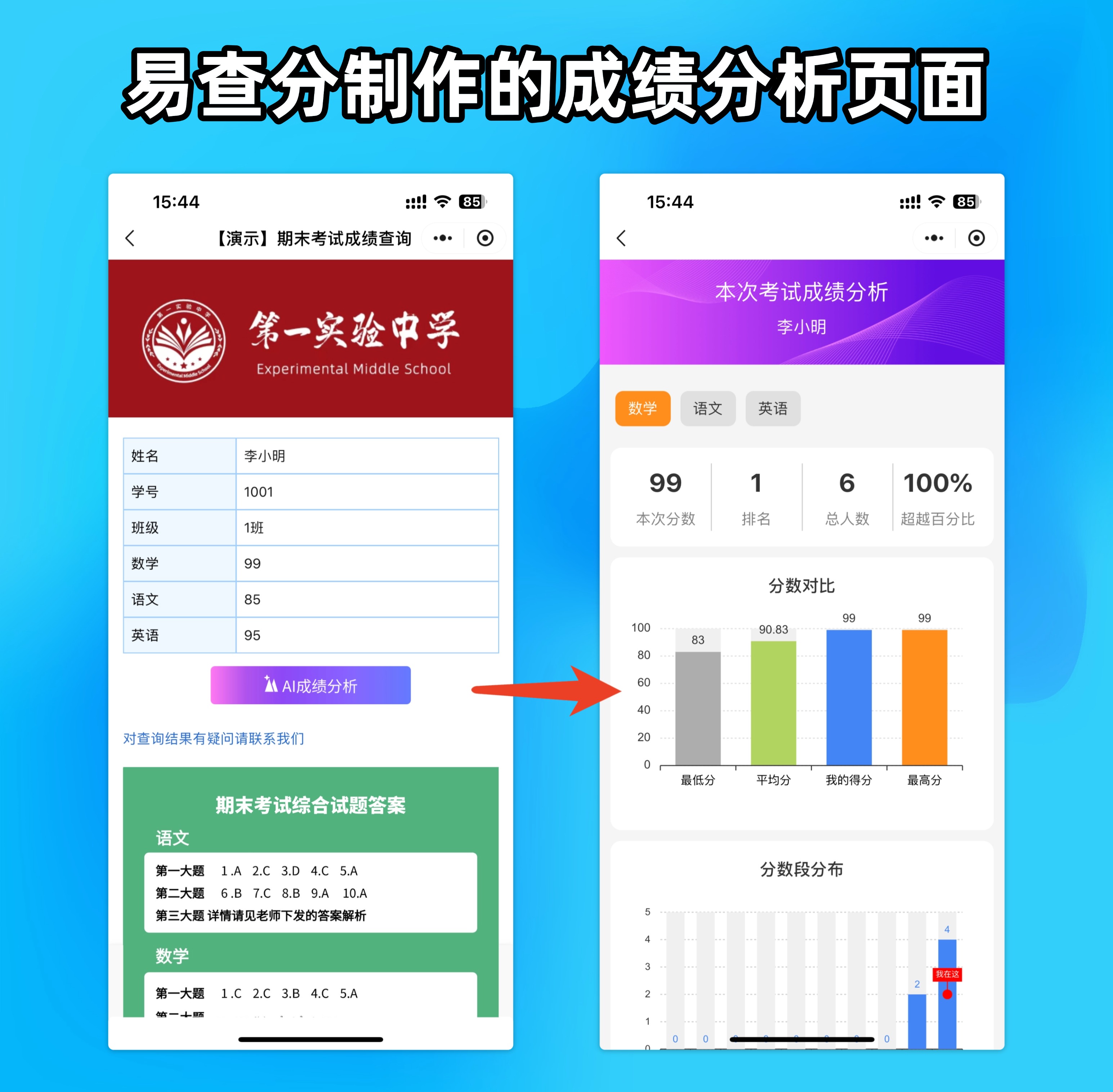
Excel分析成绩报告使用方法:
一、数据预处理:筑牢分析报告基础
成绩整理完成后,首要任务是在Excel中规范数据格式,为后续分析扫清障碍。需将学生姓名、学号、各科目成绩等信息按列清晰排列,确保无空值、错值。选中成绩列,通过“数据”选项卡中的“数据验证”功能,设置成绩范围(如0-100分),自动筛选异常数据。同时,利用“开始”选项卡的“条件格式”,对低于60分的成绩标注红色、90分以上标注绿色,快速识别成绩分布趋势,为后续分析奠定准确的数据基础。
二、核心指标计算:用公式提取关键信息
借助Excel公式可自动计算成绩分析所需的核心指标,无需手动统计。计算全班平均分,选中空白单元格输入“=AVERAGE(成绩列范围)”,按下回车即可得出;计算最高分和最低分,分别使用“=MAX(成绩列范围)”和“=MIN(成绩列范围)”公式;统计各分数段人数,如60-79分人数,输入“=COUNTIFS(成绩列范围,">=60",成绩列范围,"<=79")”。此外,用“=RANK.EQ(单个成绩单元格,成绩列范围)”,这些指标将成为分析报告的核心数据支撑。
三、数据可视化:让分析结果更直观
将计算出的核心数据转化为图表,能让成绩分析报告更易理解。选中平均分、最高分、最低分等数据,点击“插入”选项卡,选择“柱状图”或“折线图”,清晰展示成绩整体水平;针对各分数段人数,生成“饼图”或“条形图”,直观呈现成绩分布比例。通过图表标题、坐标轴标签的设置,让可视化结果更规范,助力老师快速把握班级成绩特点。
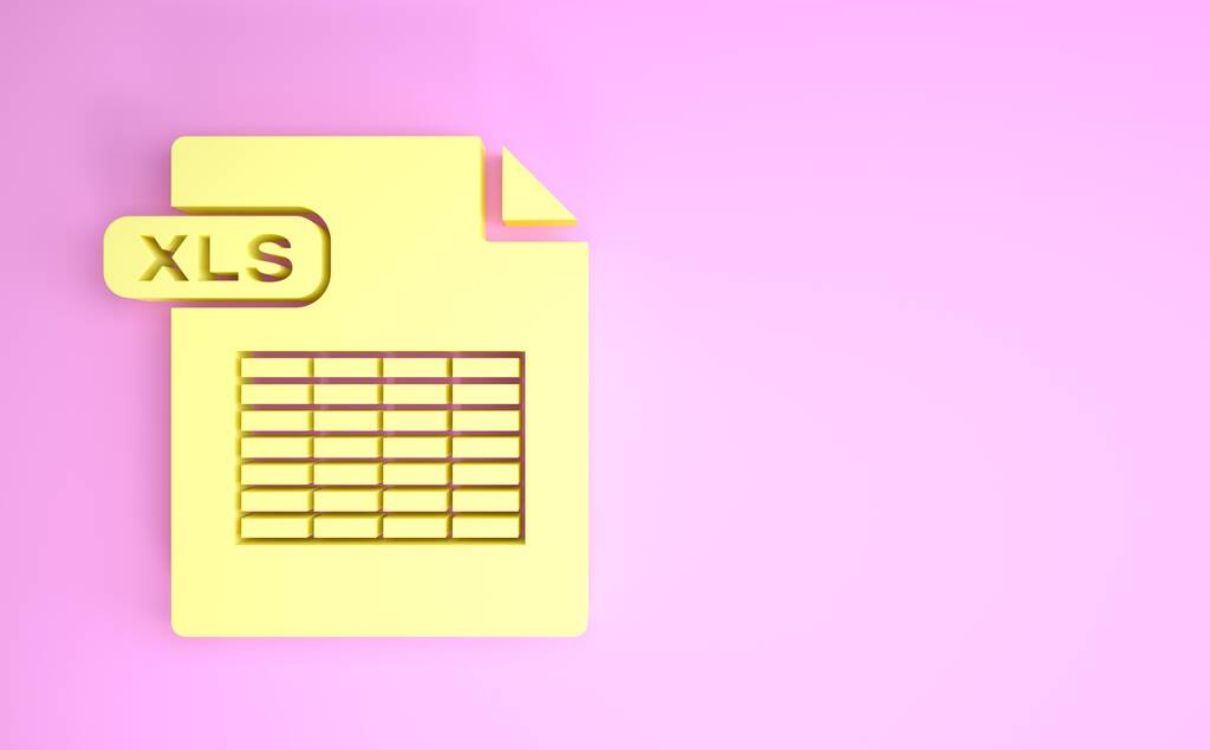
四、报告整合:形成完整分析文档
在Excel中完成数据计算与可视化后,需将各类信息整合为完整的成绩分析报告。新建工作表,按“班级整体成绩概况-各科目成绩对比-学生成绩个体分析-问题与建议”的结构划分板块,将计算出的平均分、分数段占比等数据填入对应板块,插入制作好的图表辅助说明。通过字体格式统一、单元格边框设置、内容对齐调整,提升报告排版美观度。最终生成的Excel分析报告,既包含准确数据,又有直观图表,为教学评估与后续教学改进提供清晰依据。
用Excel完成成绩分析报告,不用依赖复杂工具,就能让老师清晰掌握班级成绩全貌与学生个体差异。这份报告,既是对过往教学效果的客观复盘,也为后续教学重点调整、分层辅导实施提供了精准依据。让教学改进有迹可循,助力老师更有针对性地提升教学质量。
